iPhone의 연락처에 내 카드를 설정하는 방법 [2023]
![iPhone의 연락처에 내 카드를 설정하는 방법 [2023]](https://cdn.thewindowsclub.blog/wp-content/uploads/2023/09/my-card-in-ios-759x427-1-640x375.webp)
알아야 할 사항
- 연락처 앱을 사용하여 내 카드 > 편집 으로 이동합니다 . 그런 다음 내 카드에 관련 정보를 추가하고 완료되면 오른쪽 상단에 있는 완료를 탭할 수 있습니다.
- 설정 앱을 사용하여 연락처 > 내 정보 > 새 연락처 로 이동합니다 . 정보를 추가하고 완료되면 완료를 탭하세요.
- 귀하의 정보로 연락처를 생성하셨다면, 해당 연락처를 내 카드로 설정할 수 있습니다. 이렇게 하려면 연락처 앱을 연 다음 연락처 > 내 카드 만들기 > 내 카드 만들기를 길게 탭하세요 .
- 위에 언급된 방법에 대한 자세한 가이드는 아래 스크린샷과 함께 찾아보세요.
iOS의 내 카드를 사용하면 Siri 및 기타 서비스에서 인식할 수 있고 귀하 및 귀하의 전화번호와 연결되는 개인화된 연락처 카드를 생성할 수 있습니다. iOS 17에 연락처 포스터가 도입되면서 내 카드는 이제 연락처 포스터를 만드는 데 사용되므로 중요성이 커졌습니다 . 연락처 포스터를 시작하고 실행하려면 내 카드 설정부터 시작해야 합니다. 내 카드를 만드는 방법과 이를 Siri 및 연락처 포스터와 원활하게 작동시키는 방법을 단계별로 살펴보겠습니다.
iPhone의 연락처에 내 카드를 설정하는 방법 [2023]
iPhone에서 처음으로 내 카드를 설정하는 경우 연락처 앱을 통해서만 설정해야 합니다. 하지만 이전에 가지고 있던 앱이 삭제된 경우에도 Settigns 앱을 사용할 수 있습니다. 어느 쪽이든 내 카드를 즉시 사용할 수 있습니다! 아래에서 두 가지 방법에 대한 가이드를 찾아보세요.
방법 1: 연락처 앱 사용
iPhone의 연락처 앱에서 직접 내 카드를 설정하는 방법은 다음과 같습니다. 아래 단계에 따라 프로세스를 진행하는 데 도움을 받으세요. 시작하자.
iPhone에서 연락처 앱을 열고 화면 상단에 있는 내 카드를 탭하세요.

이제 화면 오른쪽 상단에 있는 편집을 탭하세요 .

상단의 전용 텍스트 필드에 이름을 입력하세요.
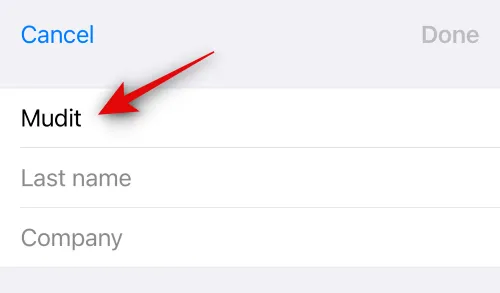
마찬가지로 원하는 대로 성과 회사를 입력하세요.
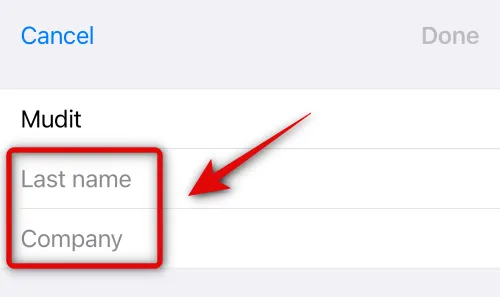
완료되면 아래로 스크롤하여 + 전화 추가를 탭하세요 .

이제 모바일 옆에 기본 전화번호를 입력하세요 .
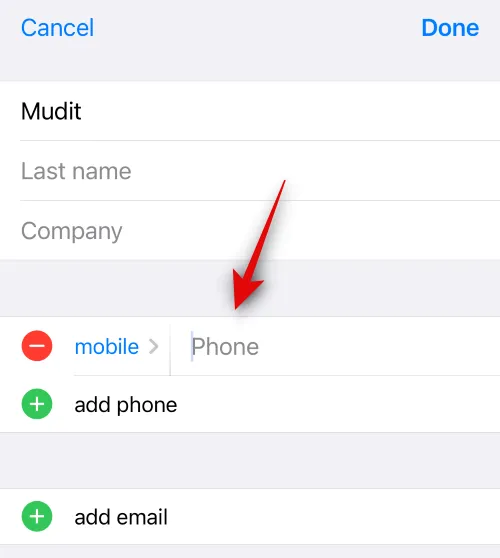
완료되면 다시 전화 추가를 탭 하고 필요에 따라 보조 전화번호를 추가하세요.
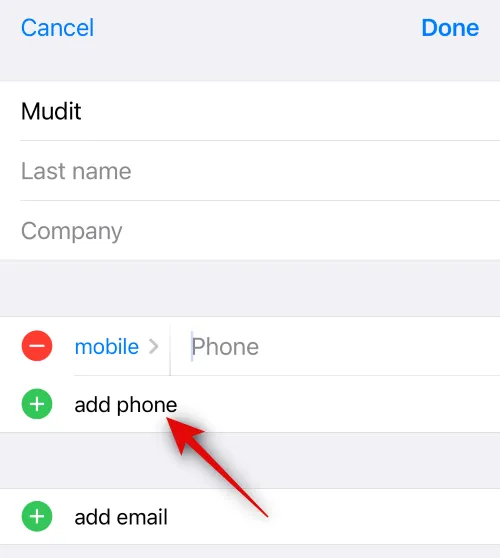
이제 전화번호 아래 옵션을 사용하여 내 카드에 더 많은 정보를 추가할 수 있습니다. 필요에 따라 내 카드에 다음 정보를 추가할 수 있습니다.
- 이메일 주소
- 대명사
- 벨소리
- 텍스트 톤
- URL
- 주소
- 날짜(생일, 기념일 등)
- 관련 이름
- 소셜 프로필
- 인스턴트 메시지
- 노트
- 기울기

또한 하단의 필드 추가를 탭하여 내 카드에 사용자 정의 필드를 추가할 수 있는 옵션이 있습니다 . 이를 통해 귀하가 적절하다고 생각하는 대로 내 카드에 사용자 정의 정보를 추가할 수 있는 사용자 정의 필드를 추가할 수 있습니다.
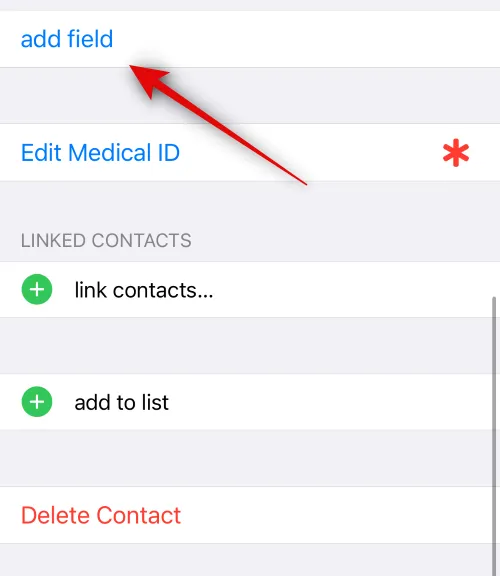
내 카드를 만든 후 오른쪽 상단에 있는 완료를 탭하세요 .

이것이 iPhone의 연락처 앱을 사용하여 내 카드를 만드는 방법입니다.
방법 2: 설정 사용
이전에 내 카드를 만들었지만 실수로 삭제했거나 연락처 앱에서 내 카드를 만드는 옵션을 찾을 수 없는 경우 대신 설정 앱을 사용하여 내 카드를 설정할 수 있습니다. iPhone의 설정 앱을 사용하여 내 카드를 만들려면 아래 단계를 따르세요.
iPhone에서 설정 앱을 열고 연락처를 탭하세요 .

내 정보 를 탭하세요 .
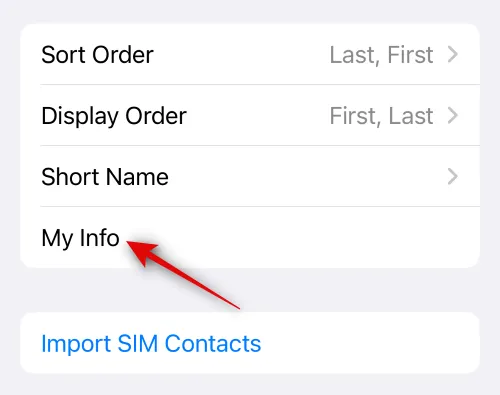
상단의 새 연락처를 탭하세요 . 이를 통해 귀하는 자신을 위한 새 연락처를 생성한 다음 이를 내 카드로 지정할 수 있습니다.
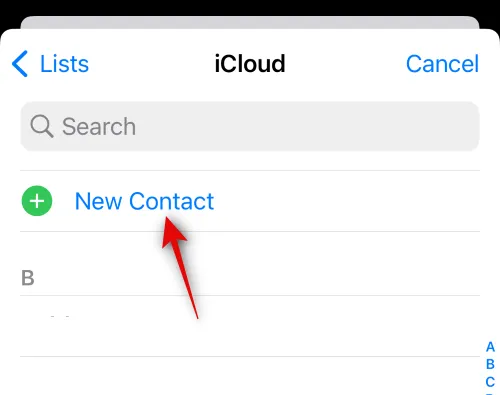
이름을 탭 하고 이름을 입력하세요.

마찬가지로, 적절하다고 생각되는 대로 후속 필드에 성과 회사를 입력하세요.
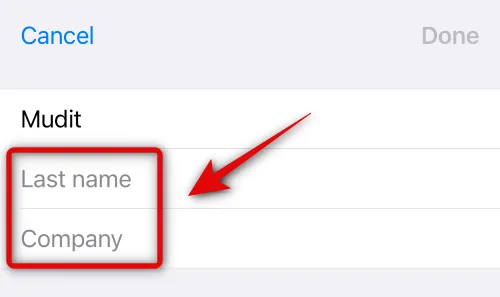
이제 전화 추가를 탭하세요 .
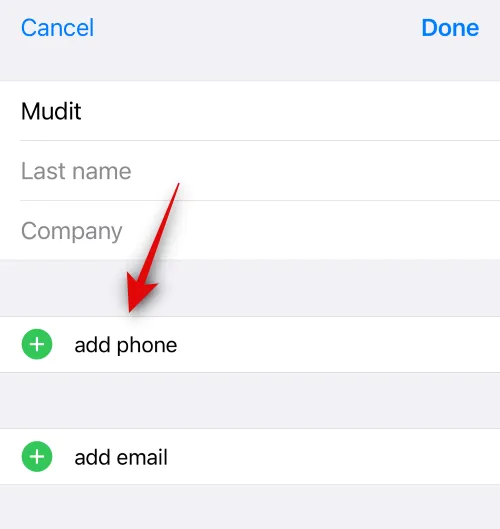
휴대폰 옆에 기본 휴대폰 번호를 입력하세요 .
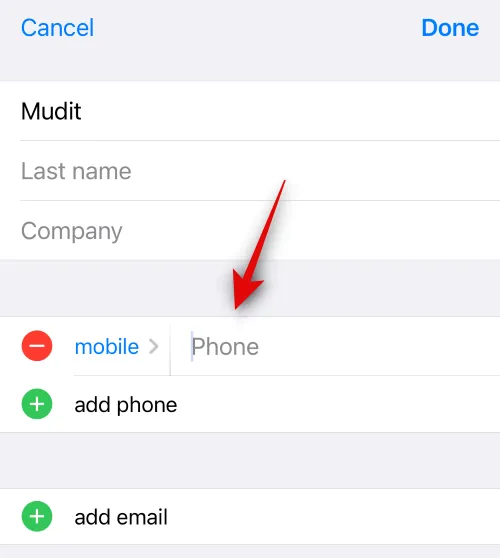
다시 전화 추가를 탭하세요 .
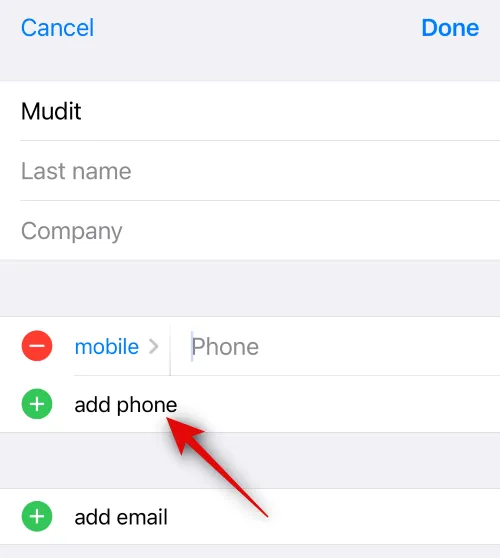
이제 보유하고 있는 보조 휴대폰 번호를 추가하세요. 전화번호를 더 추가하려면 위 단계를 다시 수행하면 됩니다.
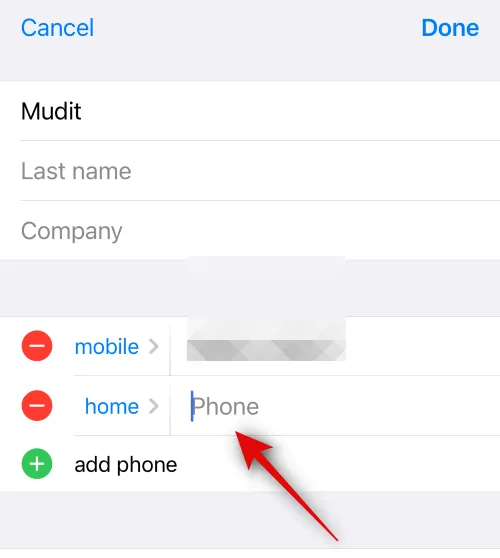
완료한 후 관련 필드를 눌러 내 카드에 다음 정보를 추가할 수 있습니다.
- 이메일 주소
- 대명사
- 벨소리
- 텍스트 톤
- URL
- 주소
- 날짜(생일, 기념일 등)
- 관련 이름
- 소셜 프로필
- 인스턴트 메시지
- 노트
- 기울기
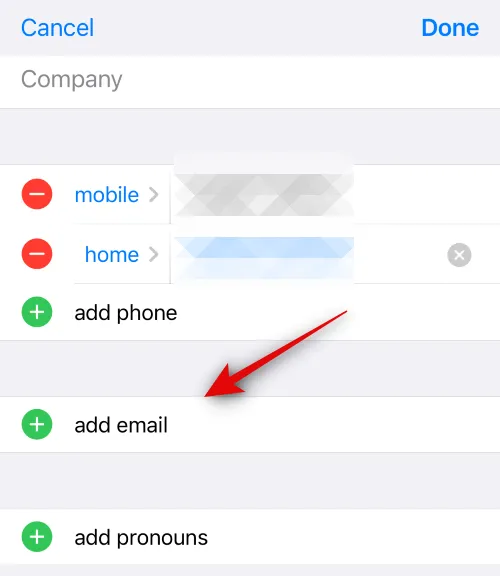
하단의 필드 추가를 탭하여 내 카드에 사용자 정의 필드를 추가할 수도 있습니다 . 이를 통해 내 카드에 기존 필드에 없는 정보를 추가할 수 있습니다.

필요한 정보를 모두 추가한 후 화면 오른쪽 상단에 있는 완료를 탭하세요.

그리고 그게 다야! 이제 생성한 연락처가 iPhone의 내 카드로 지정됩니다.
방법 3: 기존 연락처를 내 카드로 지정
이미 존재하는 연락처를 iPhone의 내 카드로 지정할 수도 있습니다. 이전에 내 카드를 만들려고 했지만 이를 자신의 정보로 지정할 수 없었던 경우에 유용할 수 있습니다. 기존 연락처를 내 카드로 지정하려면 아래 단계를 따르세요. 시작하자.
연락처 앱을 열고 목록을 스크롤한 후 내 카드로 지정하려는 연락처를 찾으세요. 이제 연락처를 길게 탭하세요.

이 카드를 내 카드로 만들기 를 탭하세요 .
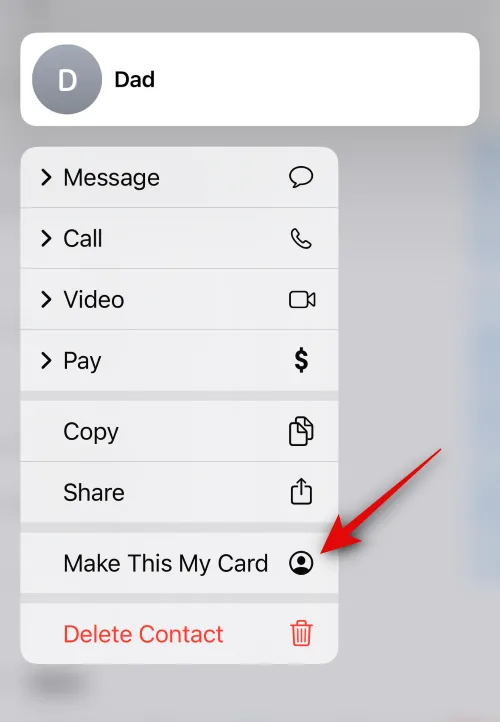
이 내 카드 만들기를 다시 탭하여 선택을 확인하세요.
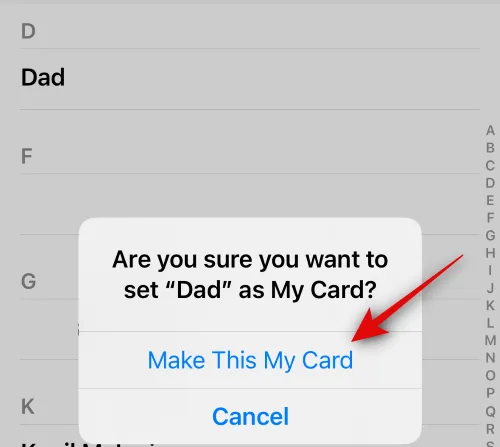
선택한 연락처는 이제 내 카드로 지정되며 연락처 옆에 나로 표시됩니다.
이것이 바로 기존 연락처를 iPhone의 내 카드로 할당하는 방법입니다.
추측하자면 지금 연락처 포스터를 설정하는 것이 좋습니다. 음, 이에 대한 유용한 페이지가 있습니다. 아래 링크를 확인하여 나만의 연락처 포스터 설정 뿐만 아니라 비공개로 공유하는 방법 (필요한 경우) 및 iPhone에서 연락처에 대한 연락처 포스터를 만드는 방법 에 대한 자세한 지침을 확인하세요 .


답글 남기기